Centos搭建wordpress环境
第一次发布博客不太会组织语言,就简单明了的说明吧。
经测试,实际搭建可以成功的,因为找到的都零零碎碎的没有一份完整的教程,所以记录一下。
这份教程是从0在centos8上面搭建wordpress环境的教程,其他操作系统大同小异,如果搭建其他系统的话,可以根据大纲,然后将对应的步骤换成其他系统的操作即可,然后具体的设置可以参考本教程,有不懂的地方可以留言讨论,一起讨论学习
推荐先用管理员方式进入
su
然后输入管理员密码即可进入管理员模式
开始配置前最好更新一下系统软件,避免不兼容出问题
yum update
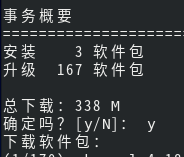
然后根据提示输入y回车,开始更新,中间可能会有几次选择,一直输入y到更新结束即可
大致的环境搭建分为五步
一. 搭建服务器环境
二. 搭建PHP环境
三.搭建数据库环境
四.将wordpress下载部署到服务器环境中,并设置数据库
五.进入wordpress后台设置
一搭建服务器环境
搭建的服务器可以有的选择很多,可以选择你熟悉的服务器环境,这只是作为wordpress的运行容器,影响不是很大
这里我选择Apache HTTP,使用简单,也不用很多复杂的操作
1.安装Apache HTTP
yum install httpd
2.启动http服务,设置http服务为开机启动,如果不设置的话每次关闭服务器重新启动后都得重新开启一下该服务
启动服务
systemctl start httpd
设置开机启动
systemctl enable httpd
这里要注意一下需要开放端口,有一些服务器已经默认开放所有端口,不开放也行直接跳到测试步骤,推荐进行一下该步骤,重复开放也不影响
这里apache http的默认端口是80端口(我自己电脑用的apache是默认8080端口的,这里环境应该是centos8下载的httpd的设置的端口),所以需要开放80端口,如果你是使用其他服务环境,可以百度该服务器环境的默认端口是什么,然后开放该端口就行
一些服务器运营商还需要在运营商服务器管理页面,拦截安全策略开放端口,要不外部访问不到
开放服务器端口
firewall-cmd --zone=public --add-port=80/tcp --permanent
刷新配置
firewall-cmd --reload
然后浏览器输入你服务器的ip,可以从服务器管理页面后台看到,输入公网ip即可(不是80端口的话需要在ip后面加:端口号,比如20.20.20.20:8080这样子才能访问到),如果是本地测试的,输入局域网ip也可以,端口同上,见到类似以下页面即成功设置好服务器环境了,不同版本的服务器页面不一样,有出现相应服务器测试页面即可
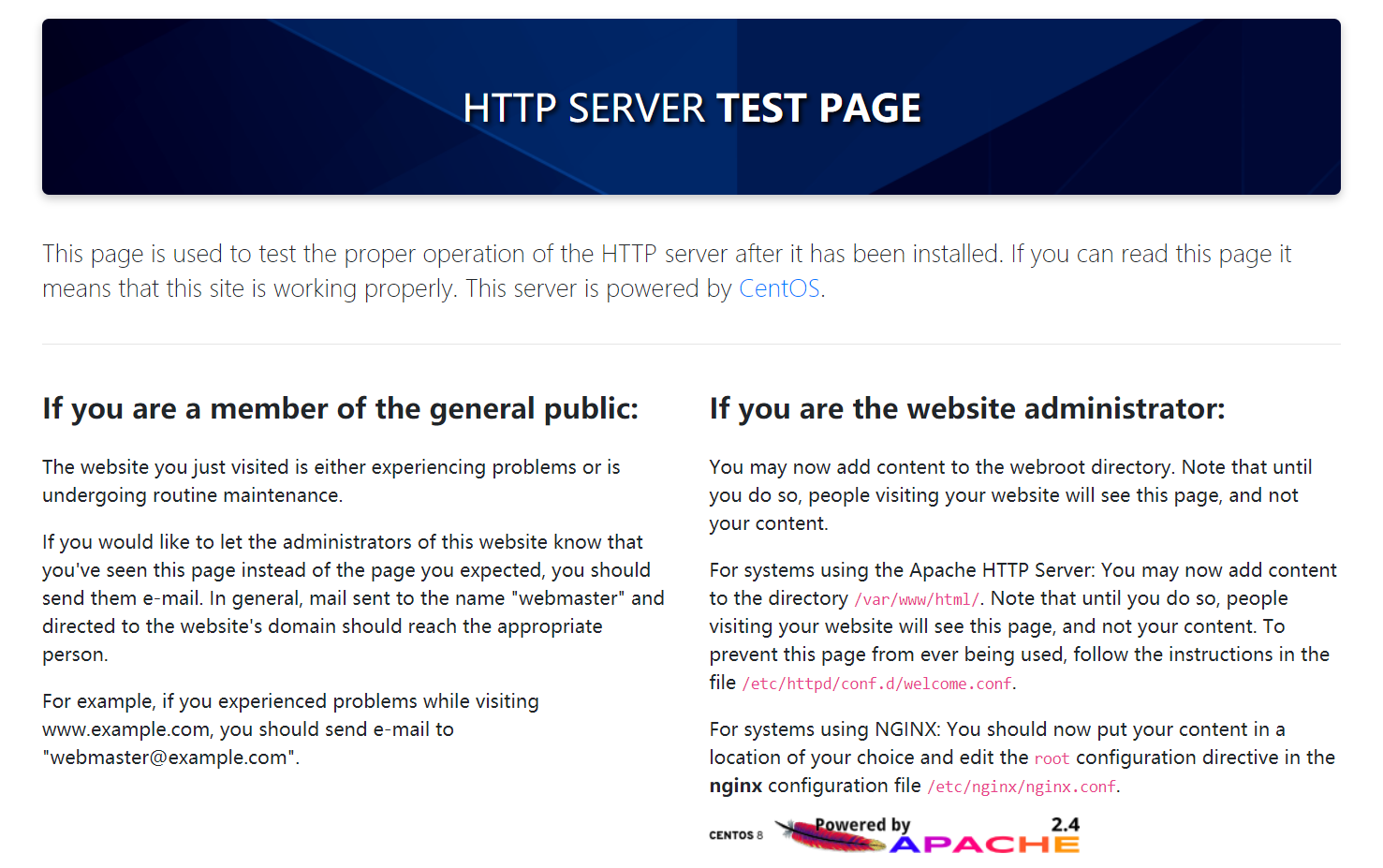
如果开放端口后还是无法从外部范围,请查看运营商后台设置,找到端口拦截相关策略然后开放相应的端口,这里找不到可以询问相应的运营商。
二. 搭建PHP环境
- 安装php
yum install php
2.安装必要组件,因为我版本上的php已经和教程中的php差距很大了,使用其他教程的安装插件命令会有一些必要的包,已经更改名字了无法安装成功,所以这里选择安装所有的组件,因为其实也不大(截止至20210906一共186m),如果你知道哪些包是必要的,可以选择性安装。
yum install php-*
3.测试一下php服务是否安装成功
打开文件,没有则创建该文件
vi /var/www/html/info.php
按i进入输入模式,然后输入下面的文字,按esc后输入:wq回车
<?php
phpinfo();
?>
最后在浏览器输入网址(你服务器的ip/info.php,不是80端口的话要输入ip:端口号/info.php),测试php环境是否正常
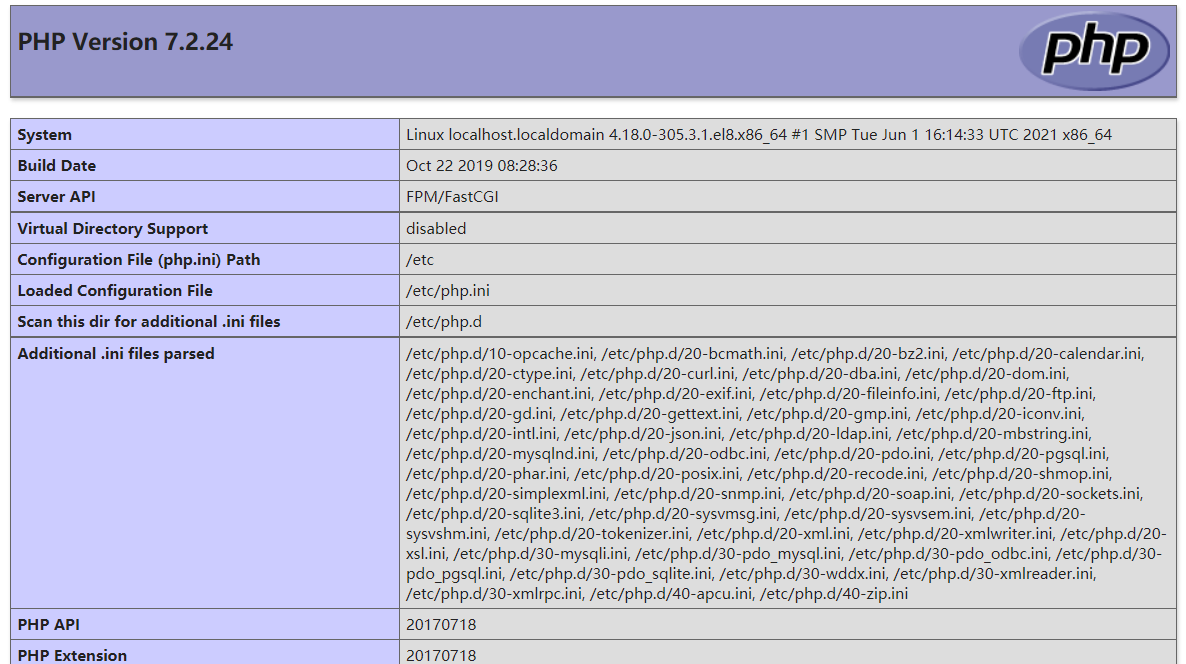
出现类似上面的页面即为安装完成了
没出现上面页面的解决方法
如果没出现上面的页面,出现了输入文件中的那些文字,即apache http环境没设置解析php
修改http的配置文件
vi /etc/httpd/conf/httpd.conf

然后在上面的模块下面插入
1 | AddType application/x-httpd-php .php
2 | AddType application/x-httpd-php .html
3 | AddType application/x-httpd-php .htm
保存退出(操作方法和上面写入文件的方法一样)
重启httpd的服务
systemctl restart httpd
然后出现进行上面的测试步骤,如果还不能解决欢迎留言询问
安装mysql
1.安装
yum install mysql-server
2.启动数据库,并设置开机启动,理由和上面设置开机启动的理由一样
注意这里的服务是mysqld,不是mysql
systemctl start mysqld
设置开机启动
systemctl enable mysqld
3.修改数据库的密码,为了安全保障还是修改保险
mysqladmin -u root -p password 新密码
之后回车一下,因为默认是无密码的,即可修改成功,如果原来有密码输入原来的密码即可
4.创建数据库
登录数据库
mysql -u root -p
回车后输入密码即可
创建数据库
create database wordpress;
这里wordpress是创建的数据库名称,你可以随便修改你喜欢的名字,和后面设置到wordpress上的名字一样即可。
输入exit回车退出数据库编辑
安装wordpress
1.先下载wordpress到系统里面
这是wordpress的官网,需要什么版本可以自己去官网找https://cn.wordpress.org/
wget https://cn.wordpress.org/latest-zh_CN.zip
将后面的链接换成你找到的下载链接即可
2.解压下载的包
先查看下载的压缩包的名称
ls

这里下载下来是zip格式的,你下载的可能是其他格式的,可以百度相应格式的解压命令即可
可以看到下载的文件是latest-zh_CN.zip
如果不知道下载的是哪个文件可以在下载前看一下目录里面有啥文件,然后下载后在看一下,找到多出来的文件
解压文件
unzip latest-zh_CN.zip
再次用ls查看可以发现多了一个wordpress的文件夹

先把文件夹里面的所有文件拷贝到服务器环境下
这里使用的是Apache HTTP,所以根目录下是/var/www/html/,其他服务器环境的可以百度看一下目录在哪拷贝进去即可
cp -r wordpress/* /var/www/html/
进入拷贝的服务器目录
cd /var/www/html/
使用ls查看文件可以看到图片中的这个文件
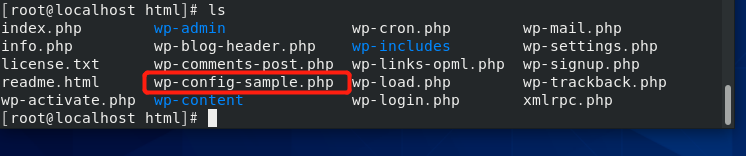
拷贝一份并命名为 wp-config.php
cp ./wp-config-sample.php ./wp-config.php
的一个是拷贝的文件,第二个是重命名后的文件名
修改复制后的文件
vi ./wp-config.php
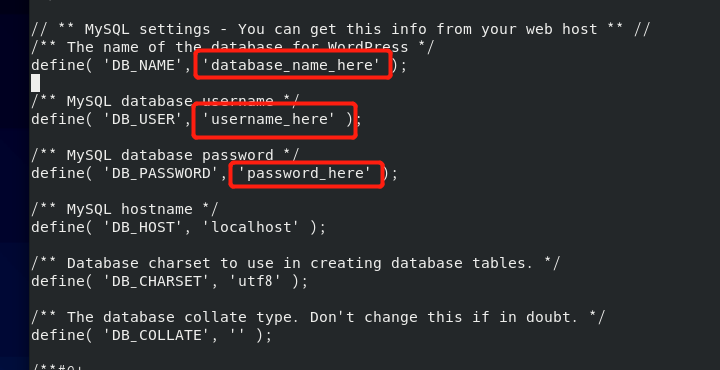
按i进入插入模式
修改图片上面的三个地方
第一个是数据库名称,安装mysql时最后面创建的数据库,这里是wordpress
第二个是数据库的名称,这里没创建用户,用默认的root即可
第三个是数据库的密码,即安装第3步数据库时修改的密码,没修改的话默认填写’',空着,不要删除两个单引号,(实际上我没试过没密码的,习惯性给数据库都添加了密码,这里你可以试试看没密码的,如果不行就按照安装数据库部分第三步修改一下密码,然后设置进来就行)
修改完成后按esc,然后输入:wq退出保存文件即可
最后在浏览器输入服务器的(IP:端口,80端口的话默认可以不输入,其他端口都需要输入)就可以进入wordpress的设置节目了,剩下的跟着界面提示走就行了
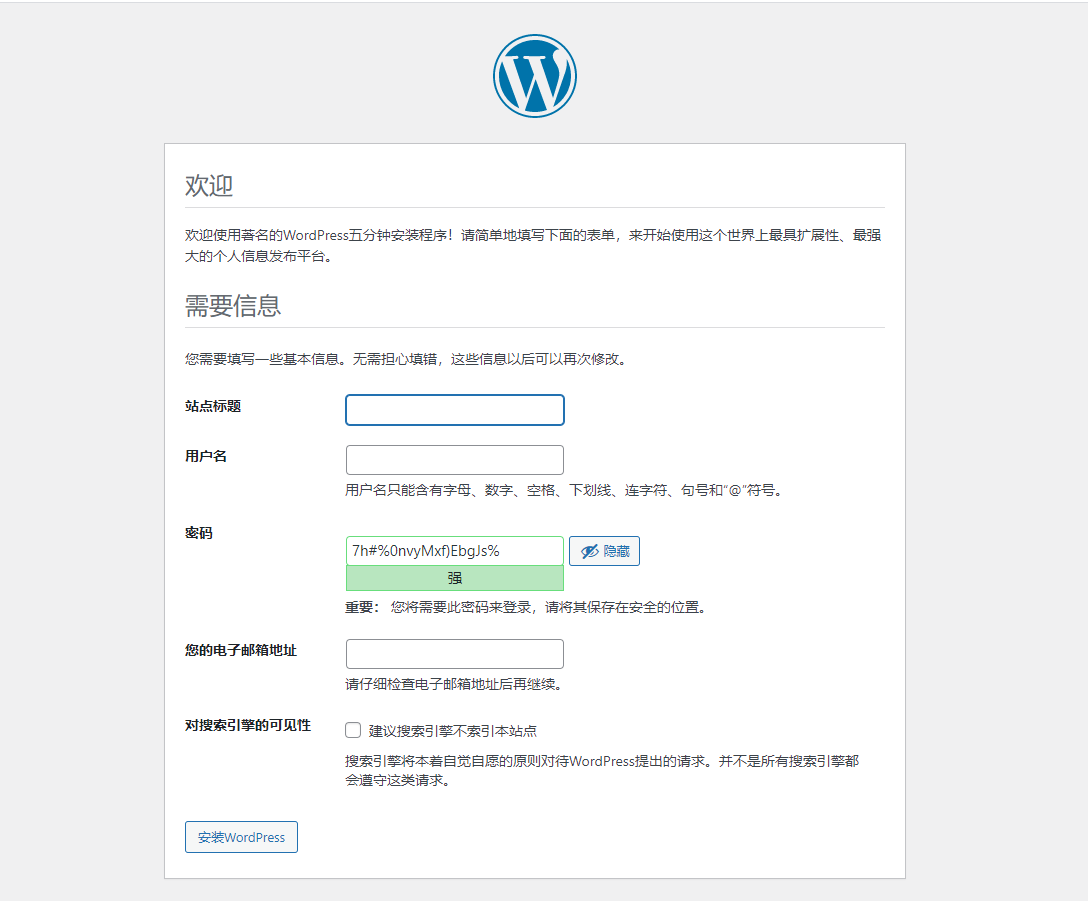
最后有啥问题欢迎留言




















 691
691











 被折叠的 条评论
为什么被折叠?
被折叠的 条评论
为什么被折叠?








